レビュー:Apple HomePod —パート2:スマートスピーカー
公開: 2018-03-01長所:部屋の設定に合わせて高度なDSPやその他のテクノロジーを使用する音響的に優れたパーソナルスピーカー。 優れたSiriパフォーマンスと、Apple Music、iCloud Music Library、およびApplePodcastsとの緊密な統合。 確かなAirPlayパフォーマンス。 Siriを介して、プライマリユーザーのメッセージ、リマインダー、メモ、および一部のサードパーティアプリとやり取りする機能。
短所:明らかに、Appleエコシステムのユーザーのみを対象としています。 セットアップにはiOSデバイスが必要です。 アップルのメディアサービスに限定された直接インターネットストリーミング。 有線オーディオ入力はありません。 Bluetoothオーディオはサポートされていません。 Siriアシスタントは、1人のプライマリユーザーに対してのみ機能し、iPhoneが近くにある必要があります。 限定的なSiriアプリのサポート。 ステレオペアリングとマルチルームオーディオのサポートは、初期リリースには含まれていません。

AppleのHomePodスマートスピーカーは、昨年の発表以来、多くの注目を集めています。 これのいくつかは単にそれが新しいアップル製品である結果であるが、会社がこのスピーカーに期待できることに対してかなり高い基準を設定したと言っても過言ではなく、それは多くの人々の好奇心を刺激した。 Appleは、HomePodを使用して、部屋の状態に自動的に適応する画期的なスピーカーと、AppleMusicとSiriの緊密な統合を提供する「インテリジェントアシスタント」を組み合わせることを約束しました。 HomePodは2つの非常に異なるカテゴリに触れているため、編集チームメンバーの個々の専門知識に従って適切に評価するために、2部構成のレビューを公開するという珍しいステップを踏んでいます。 先週のレビューの最初の部分で、私たちのオーディオ愛好家であるGuidoが、パーソナルスピーカーとしてのHomePodのパフォーマンスについて話し合いました。 今週の第2部では、Apple MusicとiTunesの統合から、Siriがスマートアシスタントとしてどれだけうまく機能するかまで、HomePodの「スマート」機能についてさらに詳しく見ていきます。
セットアップと構成
箱から出してHomePodをセットアップするのは、Appleが説明しているように簡単です。このプロセスは、AirPodsをセットアップしたり、iOS 11を使用して別のiPhoneにデータを転送したりした人なら誰でも見覚えがあります。HomePodを接続して電源を入れると、近くのiPhoneに自動的に表示され、[セットアップ]をタップすると、HomePodを部屋の場所の1つに(HomeKit構成から)割り当てることができる一連の画面が表示されます。 Siriがメッセージ、リマインダー、メモに結び付けられるようにしてから、iCloudとWi-Fiの設定をiPhoneからHomePodに転送するだけです。
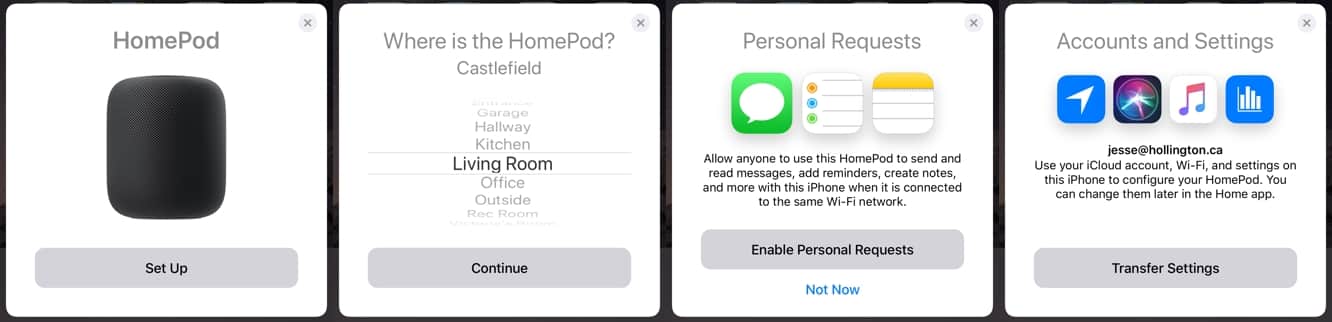
完了すると、プロセスに簡単なチュートリアルが表示され、システムにHomePodを追加してから数分以内に、iOSヒントアプリがポップアップして、HomePodのヒントに新しいセクションが利用可能であるという通知が表示されます。
HomePodは、AppleのHomeアプリにもデバイスとして表示され、割り当てた部屋に表示されます。 ここでHomePodの設定も構成されますが、Appleは奇妙なことにこれらを2つの異なる領域に分割しています。 HomePodの設定のほとんどは、個々のHomePodデバイスの下にあります。ここで、HomePodで使用されるiCloudアカウントを変更したり、明示的なコンテンツフィルタリング、サウンドチェック、リスニング履歴を有効または無効にしたり、Siriオプションを設定したり、ロケーションサービスを無効にします。
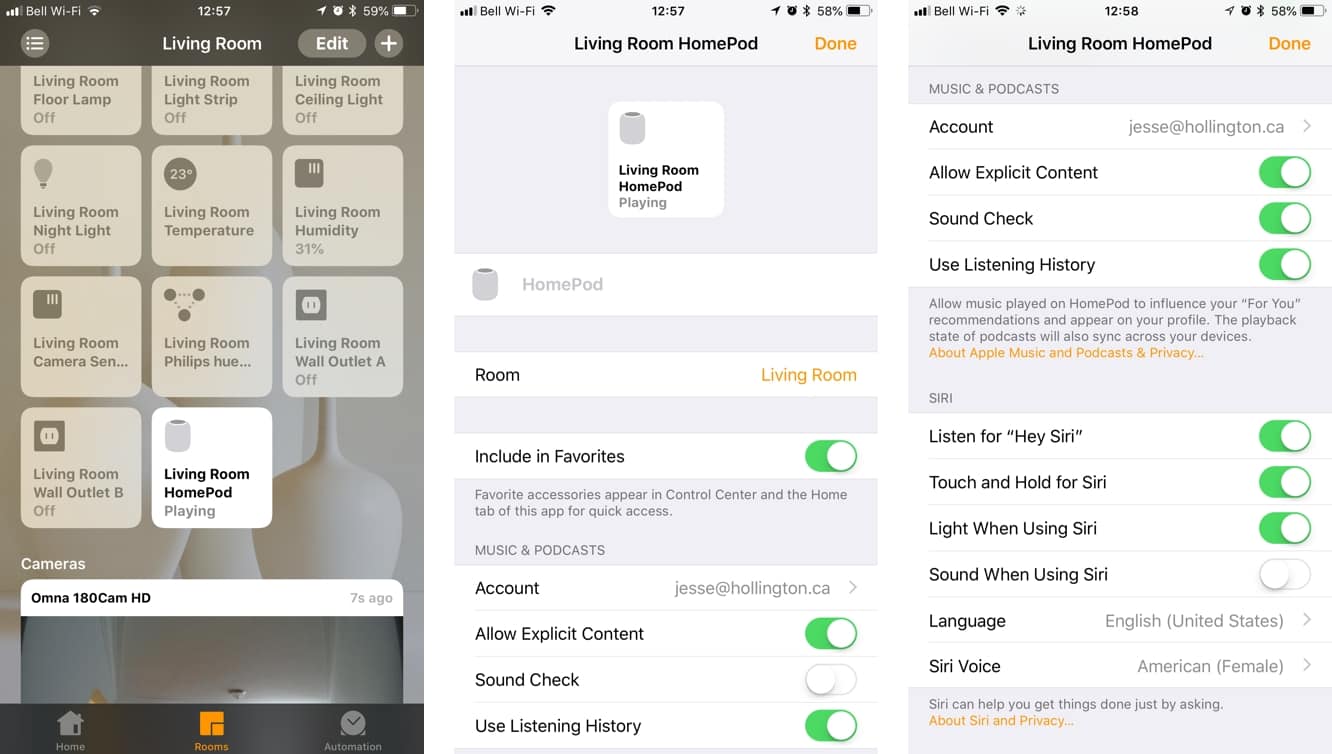
ただし、メインの「ホーム」構成画面の下に新しい「スピーカー」セクションもあり、ソフトウェアの更新を確認し、AirPlay経由でスピーカーにストリーミングできるユーザーを決定するためにアクセスする必要があります。 興味深いことに、HomePodとHomeKitの統合により、従来よりも制限の厳しいAirPlay設定が可能になります—このホームを共有するユーザーのみが、HomeKitに明示的にアクセスを許可したユーザーにHomePodアクセスを制限します。 Wi-Fiネットワーク。 残念ながら、これはあなたの家のすべてのHomePodに適用されるグローバル設定であるため、子供が寝室にオーディオをストリーミングするのを防ぎたい場合など、特定のスピーカーへのアクセスのみを制限することはできません。午前6時
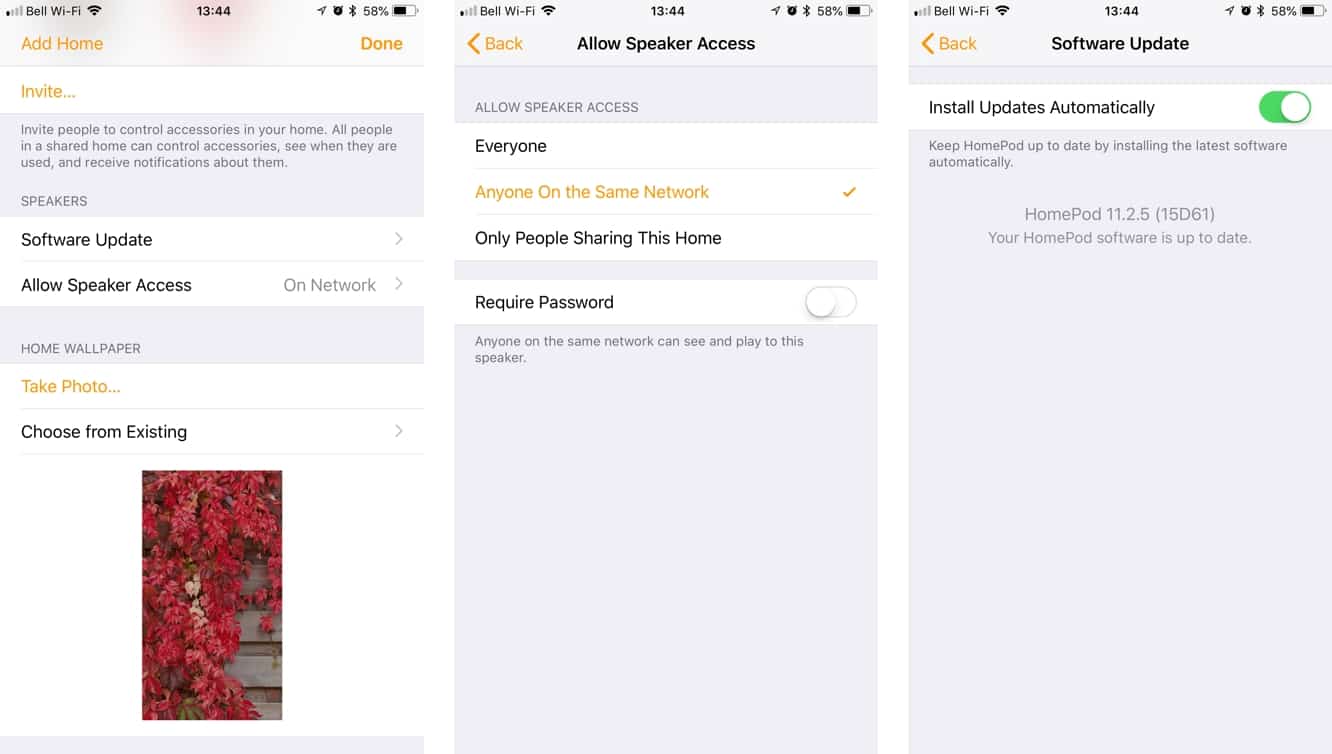
ホームアプリでHomePodをタップして再生を一時停止または開始することもできます。タッチアンドホールドジェスチャで拡張ビューを開くと、通常の「詳細」ボタンに加えて「アラーム」ボタンが表示され、次のことが可能になります。 HomePodに設定されたアラームを管理します。 ここから新しいアラームを追加したり、Siriを使用して設定したアラームを表示したりできます。 HomePodをHomeアプリに含めるという選択は、実際には興味深いものです。ただし、HomePodは実際にはHomeKitデバイスのようには機能しないため、たとえば、開始や再生を停止します。 現在のところ、Appleはスタンドアロンの「HomePod」アプリを簡単にリリースできたはずですが、HomeKitデバイスとしての存在が今後の出来事を示していることを願っています。特定のアプリを起動できるのは確かに素晴らしいことです。たとえば、シーンの一部としてのプレイリスト。
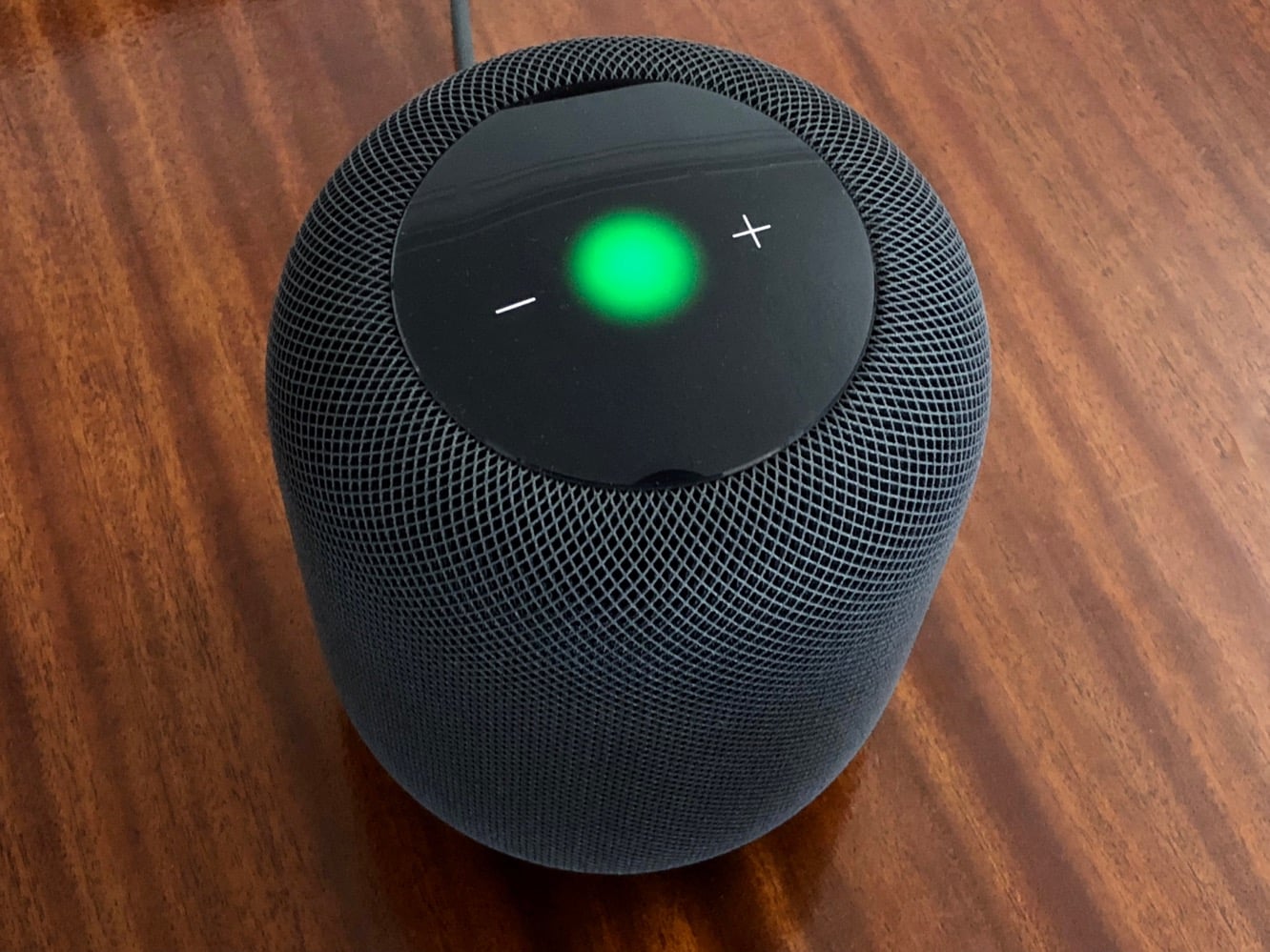
明らかではないかもしれないもう一つの注目に値することは、HomePodが実際にスピーカーフォンとして使用できるということです。 HomePodと同じWi-Fiネットワークを使用している限り、通話画面の「オーディオ」メニューに表示され、オーディオを転送できます。 HomePodの上部は、スピーカーフォンモードのときに緑色に点灯します。また、HomePodをタップして通話を終了したり、別の通話に切り替えたりすることもできます。ただし、HomePodを既に通話に使用していない限り、着信通話はHomePodで鳴りません。 HomePodの他の点では優れたオーディオパフォーマンスにもかかわらず、この領域で魔法は起こっていません—発信者は、私たちが十分にはっきりと聞こえたとしても、私たちがスピーカーフォンを使用していることを伝えることができました。 HomePodのスピーカーフォン機能を平均と呼びます。
音楽を演奏
HomePodを設定したら、実際には3つの異なる方法で音楽を再生できます。 最も明白で宣伝されている方法は、SiriにAppleMusicまたはiCloudミュージックライブラリから何かを再生するように依頼することです。 これは、iPhone、iPad、またはApple TVで行うのと同じように機能します。「HeySiri、play…」と言ってから、曲、アーティスト、アルバム、プレイリストなどの音楽関連のリクエストを入力します。または駅やジャンルですら。 たとえば、「Hey Siri、スムーズジャズを再生して」と言うと、適切なAppleMusicステーションに配置されます。 また、「1972年のナンバーワンの曲を再生する」などのリクエストを行って、過去のトップチャートに基づいて音楽を再生することもできます。ただし、データがお住まいの国で利用可能であることが前提です。
このように音楽の再生にHomePodを使用することの便利さを言葉で説明するのは実際には難しいです。これは、空中で話すだけで好きなものを再生できる、常時オンでいつでも使えるスピーカーです。 体験を説明するのに使用できる最高の言葉は「摩擦のない」です。 電源を入れることを心配するステレオシステムやアンプはなく、他に押すボタンもありません。実際、他のほとんどのスピーカーが必要だった時代に、iPodclassicをAppleのiPodHi-Fiで使用した経験を思い出させてくれました。プラグを差し込んで電源を入れると、iPodHi-Fiは独自の「ドロップインアンドヒットプレイ」レベルの利便性を提供しました。 それは小さなことですが、ほとんどのAppleと同じように、これが目に見えない形で背景にフェードインすることでテクノロジーが機能する方法であると感じさせる感覚があります。
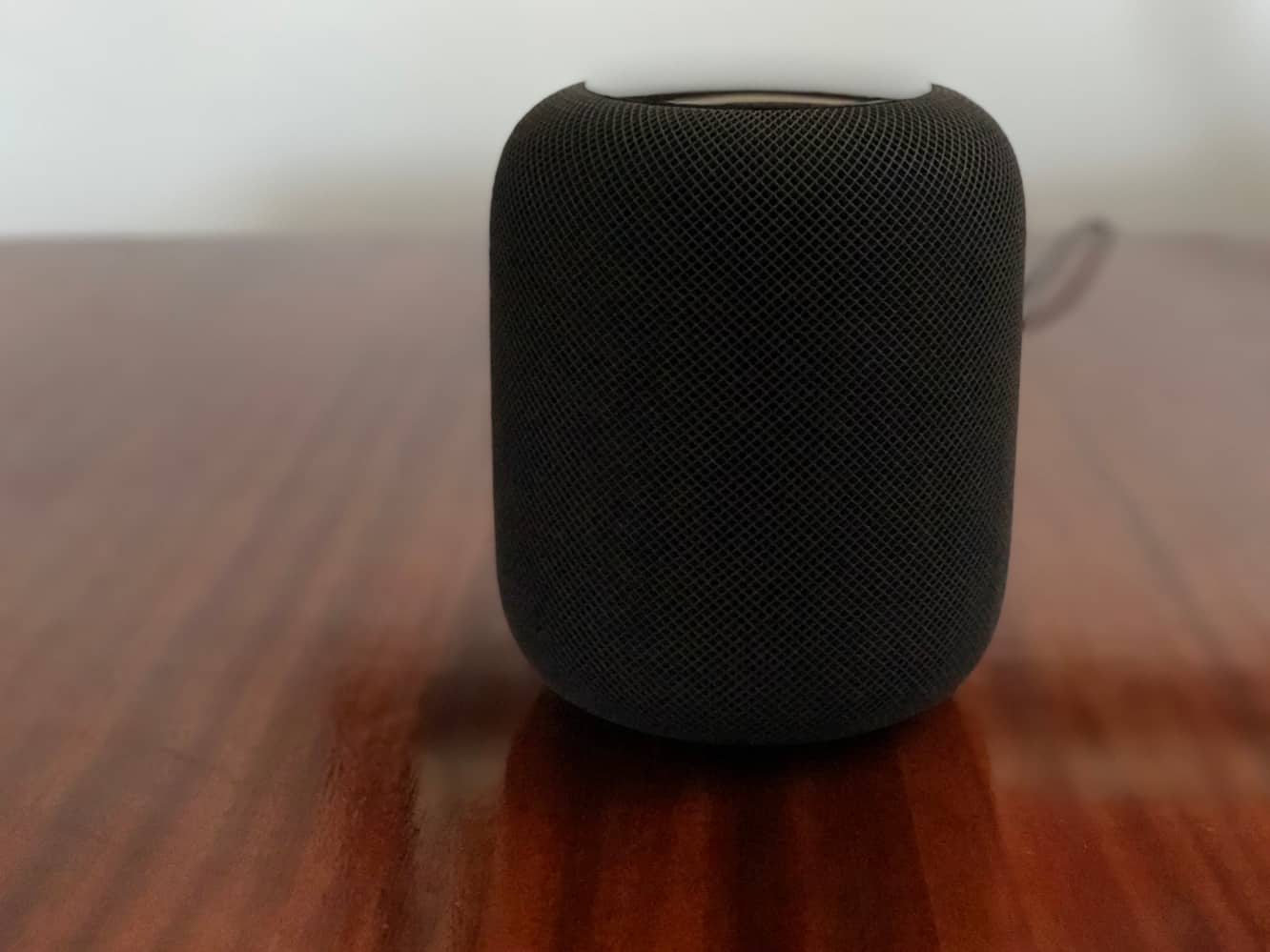
もちろん、それが適切に機能するときです。 Siriを使用してHomePodで音楽を呼び出すことは、Siriを使用して他の場所で音楽を呼び出すことよりも優れているわけではなく、最初の試行で常に正しくなるとは限りません。 公平を期すために、私たちが呼び出したほとんどの曲のタイトルとアルバムで95%の成功率があったと言えますが、5%の失敗率は、不快感を与えるのに十分でした。 また、成功率は、曲のタイトルに対するSiriのバージョン選択が満足のいくものであると考えるかどうかにも基づいていることに注意する必要があります。曲のバージョンが複数存在する場合でも、Siriが実際にライブラリにあるものを選択するかどうかは問題です。より広範なAppleMusicカタログから別のバージョンに。
ただし、覚えておく価値のあることの1つは、HomePodがAppleMusicの曲の再生だけに限定されていないことです。 iCloudミュージックライブラリにあるものはすべて公正なゲームです—一致するのではなくアップロードされた曲でさえ。 そのため、年間25ドルのiTunes Matchサブスクリプションをお持ちのユーザーは、HomePodをほぼ最大限に活用できます。 この場合に欠けているのは、ラジオ局(Beats 1を除く)へのアクセスだけです。 さらに、Apple Podcastsアプリでサブスクライブしていれば、Siriを介してライブラリ内のApplePodcastを再生することもできます。
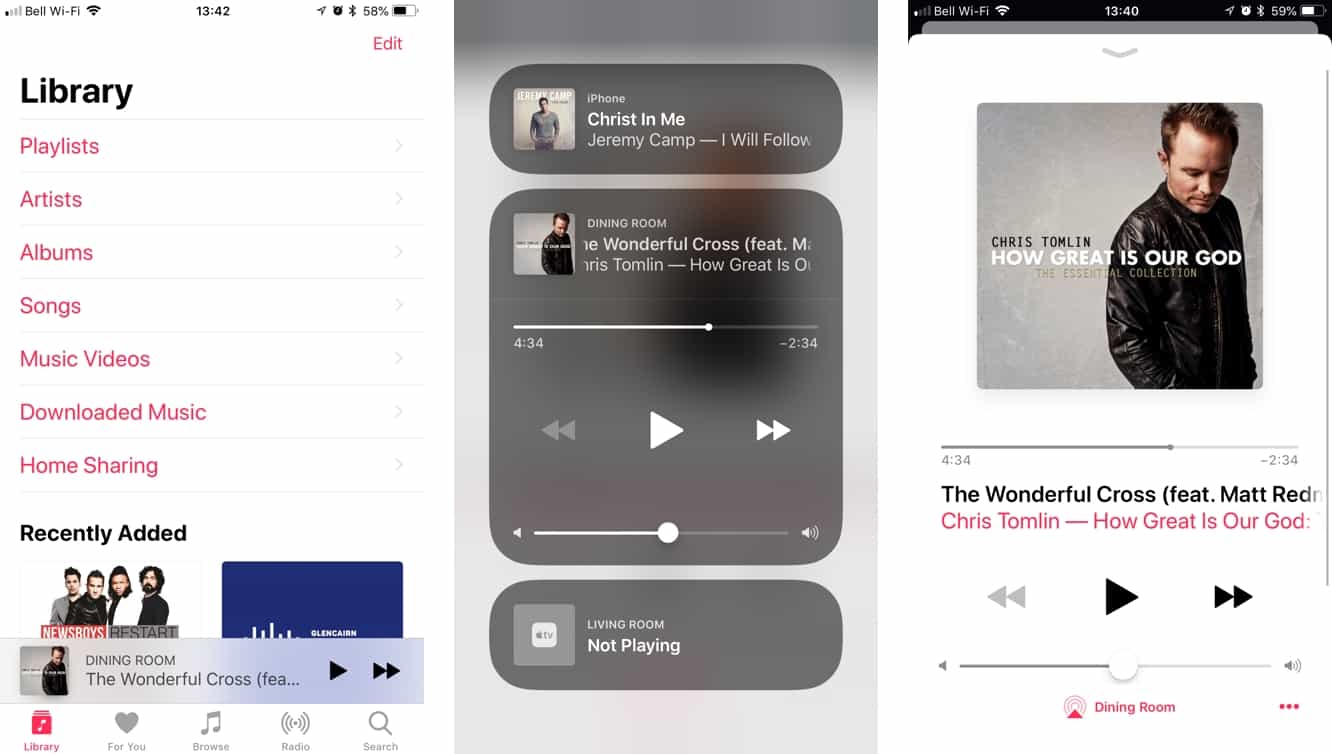
Siriは既存のプレイリストやアルバムを表示するための便利な方法ですが、私たちのような独自のプレイリストを作成してキュレートするのが好きな人なら、おそらくいつもうまくいくとは限りません。 幸い、iOS11.2.5以降またはiTunes12.7.3以降のミュージックアプリからHomePodを直接制御することもできます。 Appleがこれが最初にどのように機能するかを明らかにするための良い仕事をしたかどうかはわかりませんが、理解してしまえばかなりうまく機能します。 HomePodがネットワークに接続されると、標準のAirPlayメニューから完全に制御を切り替えることができます。HomePodは別のパネル(iOS)またはセクション(iTunes)として表示されます。 そのパネルをタップすると、ミュージックアプリは基本的にHomePodのリモコンになります。 その後、通常どおりにミュージックアプリまたはiTunesの使用に進むことができますが、すべての再生、一時停止、追跡、および音量コントロールは、ローカル再生ではなくHomePodを制御し、UpNextはHomePodで再生するためにキューに入れられたものを反映します。 これは、Apple Watchの「NowPlaying」アプレットでも機能しますが、iPhoneでHomePodをすでに選択している場合に限ります。

明確にするために、これはAirPlayではありません。iPhoneまたはMacで音楽を再生してHomePodにストリーミングするのではなく、HomePodへの音楽ストリームを直接制御します。 AirPlayメニューからiPhoneまたはMacライブラリに戻ることもできます。ここでは、最後に再生していたものがすべて表示され、ローカルデバイスでまったく異なるプレイリストを再生することを選択できます。 これと同じ機能がtvOS11.2.5以降のAppleTVにも追加されているため、AirPlayメニューのHomePodの横にAppleTVデバイスが表示されます。

最後に、HomePodはもちろん標準のAirPlayをサポートしているという逸話的な言及の価値があります。 実際、これはHomePodで利用できる唯一の外部オーディオ入力方法です。 パート1で述べたように、外部ポートはまったくありません。Bluetooth5が組み込まれているにもかかわらず、HomePodのセットアップにのみ使用されているようです。Bluetoothストリーミングはまったくサポートされていません。 とはいえ、HomePodは堅実なAirPlayスピーカーであり、すべてのテストで100%信頼性がありました。これは、私たちが試した他のAirPlayスピーカーには言えません。 また、ほとんどのAirPlayスピーカーよりも応答性が高いことがわかりました。まだわずかに目立つラグがありますが(AirPlay 2は修正すると約束しています)、他の場所で経験したほど悪くはありません。
HomePodと話す
もちろん、HomePodを単なる別のAirPlayスピーカーと区別する重要なポイントの1つは、組み込みのSiriサポートです。 Appleは明らかにゲームに遅れをとっていますが、Appleエコシステムに夢中になっているユーザーは、AmazonのAlexaやGoogleのアシスタントに対するHomePodのSiri統合を間違いなく評価するでしょう。これは、Appleが頼りにしている重要なことの1つであると確信しています。
HomePodと話すのがいかに簡単であるかに私たちはうれしく驚きました。 「HeySiri」を呼び出すときに声を上げたいという自然な傾向がありますが、実際には通常の会話の声で話すことは問題なく機能します。 実際、HomePodが隣接する部屋や廊下から私たちの声を聞くことさえできることに驚いた。 遠くにいる場合は少し大きな声で話す必要がありますが、Siriが私たちの声を聞くためにHomePodで叫ぶ必要はありませんでした。 実際、HomePodのSiriは、音楽が再生されているときでも、通常の声で話しているときでも、あなたの声を聞くことができます。これは、ほとんど魔法のような体験です。
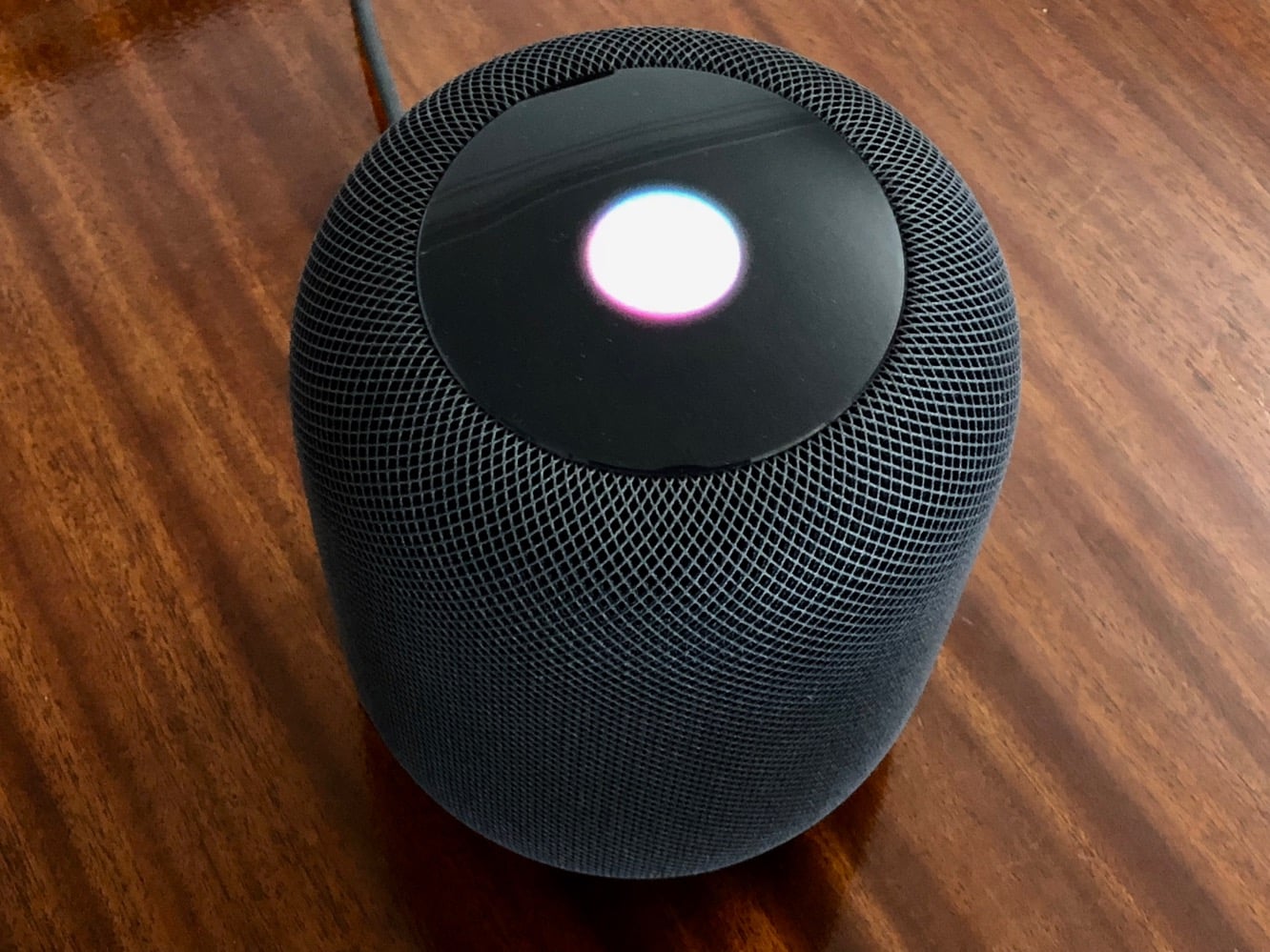
もちろん、私たちはいくつかの「誤検知」を経験しました— Siriが目を覚まし、私たちがそれに話しかけていると思った—しかし、これが実際に発生する頻度が非常に低いことに驚きました。 「HeySiri」と言ってSiriが応答するのを待つのも自然な傾向ですが、HomePodは、一時停止せずに1つの文としてつなぎ合わせるだけで実際に最適に機能し、より自然なユーザーエクスペリエンスにもつながると考えています。
では、HomePodでSiriに実際に何を言うことができますか? まあ、それは明らかにあなたがあなたのiPhoneでできることよりも制限されていますが、実際にはAppleWatchよりも少し用途が広いです。 Apple Musicのリクエストについてはすでに説明しましたが、オーディオを聴くときは、「音量を上げる」や「音量を60%に設定する」などと言うだけで音量を調整することもできます。また、Siriは邪魔にならないことを言及する価値があります。この種のリクエスト—繰り返しになりますが、最初の「Hey Siri」と言った後で一時停止しない限り、HomePodはオーディオの再生をまったく中断せずに音量を調整するなどのことができます。

HomePodのSiriは、ライトのオンとオフの切り替え、サーモスタットの調整、ドアのロック(ロック解除ではない)に関する通常のHomeKitリクエストもすべてサポートしています。iOS11とiOS 11.2.5の間のどこかで、Appleは認証を必要とせずにSiriを使用してドアをロックする機能。ただし、明らかなセキュリティ上の理由から、HomePodはまだドアのロックを解除できないため、iPhone、iPad、またはAppleWatchからロックを解除する必要があります。
もちろん、HomePodを使用してHomeKitシーンを設定することもできます。iPhoneやApple WatchのSiriと同様に、明示的に「シーンを設定」する必要はありません。「Hey Siri I'm 「Leaving」または「HeySirigood night」(ここでも、一時停止せずに)すると、Siriは適切なHomeKitシーンを設定します。

HomePodは、iPhoneの画面に戻ることなく、基本的なSiriリクエストに応答することもできます。 通貨換算、天気予報、さらには距離、移動時間、公共の目的地までの交通状況など、単純な単位変換に最適です(残念ながら、HomePodはまだiCloudまたはiOSの連絡先からアドレスを検索できません)。 一般的な知識のクエリを行うこともできます— Siriはウィキペディアで検索可能なものの最初の少しを読み返すので、たとえば「パリについて教えてください」または「人体の正常な温度は何ですか」と言って口頭で聞くことができます答え。 翻訳リクエストは、サポートされているすべての通常の言語間でも機能するため、「中国語で「こんにちは」をどのように言いますか」などのクエリを実行できます。
ただし、パーソナルアシスタントとして、HomePodはもう少し制限されています。 まず、メッセージ、リマインダー、メモのサポートしか受けられません—カレンダーとメールがここで著しく欠落しています。 第二に、HomePodはこれらの機能に対して1人のユーザーのみをサポートします。デフォルトでは、HomePodを最初にセットアップするiPhoneのユーザーになります。 ただし、これらの制限の範囲内で、HomePodはパーソナルアシスタントとしてうまく機能し、CarPlayでiPhoneを使用するのと同様のエクスペリエンスを提供します。 iPhoneで使用するのと同じSiriコマンドを使用して、リマインダーを作成したり、メッセージを送信したり、メモを作成または追加したりできますが、リマインダー(「今日のリストにあるもの」)を照会してメッセージを確認することもできます( 「お父さんからの最近のメッセージを読んでください」)、HomePodがそれらを読み返します。 当然のことながら、パーソナルアシスタント機能を使用するには、プライマリユーザーのiPhoneが同じWi-Fiネットワーク上でアクティブである必要があります。そのため、外出中に家族がリマインダーを設定することはできません。

ネイティブアプリの統合はやや制限されていますが、HomePodはSiriKitフレームワークを使用するサードパーティのアプリをサポートしています。 たとえば、iPhoneで適切なアプリを使用している場合は、「Thingsを使用して、今日の世帯リストに皿洗いを追加する」や「Anylistで、食料品リストにミルクを追加する」などのコマンドを発行できます。情報を照会する試み(「Thingsを使用して、今日のリストを表示してください」)はまだ機能しません。 これがHomePodのSiriKitの制限なのか、それとも開発者がHomePodのサポートを改善するためにアプリを更新するだけの問題なのかは不明です。 SiriKitはリストの文字列化もサポートしているため、「Anylistで、食料品リストにアイテムを追加する」などと言うことができます。Siriが追加するアイテムを尋ねるときは、「パンとミルクと卵」と言うと、3つに分かれます。アイテムが追加されました。 皮肉なことに、Apple独自のリマインダーアプリではサポートされていないのはいい感じです。
そうは言っても、HomePodのSiriKitが実際にはAppleWatchよりもうまく機能する場合があることに驚いた。 たとえば、Cultured Code's Thingsを使用している場合、Apple Watchから特定のリストにアイテムを追加することはできません(これは、ネイティブのwatchOSアプリではリストが利用できないためだと推測されます)が、 HomePodは、リクエストをユーザーのiPhoneに返すためです。
SiriKitはHomePodに多くの可能性を開きますが、AppleはSiriKitをいくつかの特定のアプリカテゴリにのみ開いていることを覚えておいてください。Appleは将来さらにカテゴリを追加する可能性がありますが、潜在的なHomePodユーザーにとって最も便利なカテゴリです— Spotifyのような音楽アプリ—今のところまだ除外されています。

結論
AppleのHomePodは、その有用性がAppleエコシステムにどれだけ深く根付いているかに完全に依存するため、評価するのが難しい製品です。 間違いありません— HomePodは、スタンドアロンスピーカーというよりもiPhoneアクセサリです。 あなたがiPhone、HomeKit、そしてApple Musicに「オールイン」している人なら、HomePodはあなたが待ち望んでいたスマートスピーカーですが、それは他の誰にとってもはるかに厳しい呼びかけです。 たとえば、選択した音楽プラットフォームがSpotifyのようなものである場合、HomePodは素晴らしいサウンドのAirPlayスピーカーにすぎません。また、HomeKitアクセサリをあまり使用しない場合、Siriパーソナルアシスタント機能の関連性も大幅に低下します。 。 もちろん、私たちはAppleに焦点を当てたサイトなので、Apple以外のユーザーのためのHomePodの有用性についても考慮していません(率直に言って、それはありません)が、ハードコアなiPhoneファンにとってさえ、HomePodはより高いレベルのコミットメントを必要としますAppleの製品とサービスは、これまでに出会った他のどの製品よりも優れています。HomePodは、パーソナルスピーカーのオーディオパフォーマンスでいくつかの素晴らしいことを成し遂げましたが、人々をAppleのエコシステムに深く押し込むのに十分であるとは確信していません。
私たちの評価
会社と価格
会社: Apple
モデル: HomePod
価格: 349ドル
